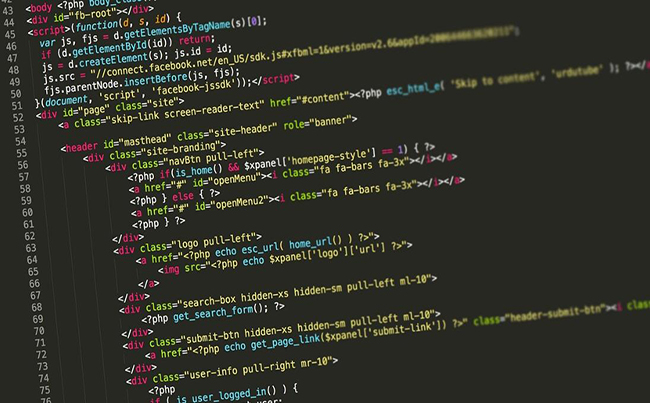本文目录
thinkpad屏幕很暗是什么原因导致的
估计是高压部分出现问题,第一,检测高压板是否有高压, 第二,看看是否有高压控制信号,第三 如果是LCD 屏 检测灯管是否坏了。
thinkpad笔记本电脑怎么调整屏幕亮度
调节方法如下:
方法1
1.点击右下角的电量,点击弹出来的太阳图标可以直接进行亮度调整。
2.笔记本电脑的键盘在功能区一般有调整亮度的预设。可以查看自己的键盘进行亮度调整。
方法2
1.进入控制面板。
2.选择【外观和个性化】。
3.在打开的页面中,选择显示。
4.在打开页面的左侧栏里,选择调整亮度。
5.在页面的下方会出现调整屏幕亮度的滑动工具条,拖动就可以调整电脑屏幕亮度。
thinkpad开机屏幕很暗
屏幕暗通常是因为电池电量不足 自动进入了省电模式,或者是设置将亮度调低了。插电源充电看看是否会恢复。或者用键盘调整亮度试试看。
thinkpad笔记本屏幕突然变暗
笔记本屏幕变暗,是因为长时间没有操作,系统自动进入节能模式,单击鼠标即可恢复屏幕正常亮度。可通过如下方式关闭节能模式:1)首先在电脑的桌面,鼠标右键点击,再点击个性化设置,点击最右下角的屏幕保护程序,进入下一步;2)在屏幕保护程序窗口中点击更改电源设置,电源选项的节能选项中,点击后面的更改计划设置;3)分别将关闭显示器的时间设为“从不”,计算机进入休眠状态的时间也设为“从不”,最后点击保存修改设置,点击确定电脑便关闭了自动节能模式。
联想笔记本亮度变暗是怎么回事
笔记本屏幕变暗了后可以自己进行调整设置合适的亮度,设置如下:
一、通过快捷键调节
适用范围 :Lenovo系列笔记本、ThinkPad系列笔记本
1、在笔记本键盘上找到如下图标,通过Fn快捷键配合调节。如键盘的上下方向键表示亮度调节,如需增加亮度则按Fn+↑,降低亮度则按Fn+↓。如图所示:
2、不同机型的键盘,增加、降低亮度的快捷键位置均有所不同,例如本例使用了F5、F6位置作为屏幕亮度调节按钮。如图所示:
注:部分机型不需要配合Fn功能键,可直接按下即可调节;笔记本调节屏幕亮度的快捷键,会有以下几种布局:
1)Fn配合上下方向键
2)Fn配合F5或F6键
3)F11和F12键
4)Fn配合Home或End键
二、使用系统电源选项调节屏幕亮度
适用范围:Windows 8.1、Windows 8、Windows 7、Windows Vista(注:Windows XP系统不支持)
1、在任务栏右下角找到电源状态图标并单击,在弹出的画面中点击“调整屏幕亮度”。如图所示:
2、在弹出的电源选项窗口,使用鼠标左键拖动底部“屏幕亮度”的滑杆进行调节。如图所示: